Navigieren/History Üffnen in einem eigenen Fenster dargestellt
werden. Zusètzlich sind alle Eintrège der History als letzte Menƒpunkte im
Navigieren-Menƒ zugènglich.
Die History wird auºerdem noch verwendet, um Eingaben im URL-Eingabefeld auf Wunsch automatisch zu komplettieren. Falls sie eine URL einer bereits besuchten Seite eintippen, dann mƒssen Sie im Idealfall nur wenige Zeichen tippen, bis iCab die richtige URL aus der History gefunden und im Eingabefeld eingesetzt hat.
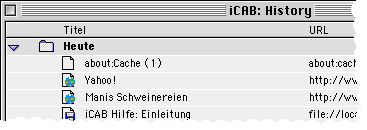
Im History-Fenster finden Sie fƒr jeden Tag, fƒr den Eintrège vorliegen, einen Ordner. Alle Eintrège sind chronologisch sortiert, die neusten Eintrège stehen dabei ganz oben. Links stehen die Titel der jeweiligen HTML-Seiten, rechts die URLs. Das Icon vor einem Eintrag gibt einen Hinweis, wo die Seite gespeichert ist.
 Dieses Menƒ bietet folgende Optionen (es sind jeweils nur
die Menƒeintrège sichtbar, die auf die ausgewèhlten Eintrège angewendet werden kÜnnen):
Dieses Menƒ bietet folgende Optionen (es sind jeweils nur
die Menƒeintrège sichtbar, die auf die ausgewèhlten Eintrège angewendet werden kÜnnen):
Hilfe Üffnet die iCab-Hilfe. Teile davon lesen Sie gerade.
àffnen werden die ausgewèhlten Dokumente angezeigt. Haben Sie nur
ein Dokument ausgewèhlt, so wird dies im obersten Browser-Fenster angezeigt (ersetzt
dort also das vorher dargestellte Dokument). Waren mehrere Dokumente ausgewèhlt,
so werden alle weiteren in neuen Fenster dargestellt.
Haben Sie den Kontext-Klick ƒber einem Ordner ausgefƒhrt, so wird mit àffnen
dieser Ordner geÜffnet.
àffnen in neues Fenster werden die ausgewèhlten Dokumente in jeweils
neuen Fenstern angezeigt.
Schlieºen
dieser Ordner geschlossen.
Drucken druckt den Inhalt des Histroy-Fensters auf dem
Drucker aus.
Ablage/Drucken mÜglich, sofern das History-Fenster
oben liegt.
Bearbeiten/Voreinstellungen)
konfigurieren. Wèhlen Sie im Einstellungsdialog die Rubrik Browser/Bild-Cache,
History. Sie sollten dann folgende EinstellmÜglichkeiten vorfinden:
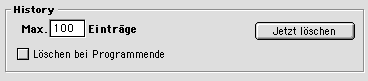
Max. Eintrège tragen Sie bitte ein, wieviele Seiten sich iCab merken soll.
Jetzt lÜschen wird die History sofort komplett gelÜscht.
LÜschen bei Programmende aktiviert, so wird die History
bei Programmende komplett gelÜscht.
Fenster, Bedienung/Fenster bei Programmstart
einstellen.

History Üffnen, wenn iCab beim Programmstart
automatisch das History-Fenster Üffnen soll.